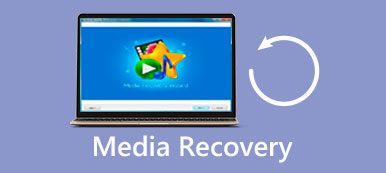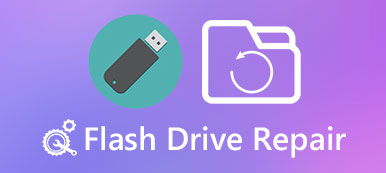Όταν ενημερώνετε το Chrome στον υπολογιστή, όλοι οι σελιδοδείκτες ενδέχεται να έχουν εξαφανιστεί.
Πώς να επαναφέρετε τους σελιδοδείκτες του Chrome; Σύμφωνα με πρόσφατα δεδομένα, το Chrome είναι ο πιο δημοφιλής περιηγητής ιστού σε όλο τον κόσμο. Πολλοί άνθρωποι έχουν το Google Chrome στον υπολογιστή τους, αν και διαθέτουν ήδη τα προεγκατεστημένα προγράμματα περιήγησης ιστού, όπως το IE και το Safari.
Βρείτε έναν φοβερό ιστότοπο; Πολλοί άνθρωποι θα το αποθηκεύσουν ως σελιδοδείκτη και θα έχουν άμεση πρόσβαση την επόμενη φορά. Οι σελιδοδείκτες μπορούν να χαθούν από λάθος λειτουργία, ενημέρωση και άλλα προβλήματα. Σε αυτό το σεμινάριο, θα σας πούμε πώς να ανακτήσετε τα διαγραμμένα σελιδοδείκτες Chrome.
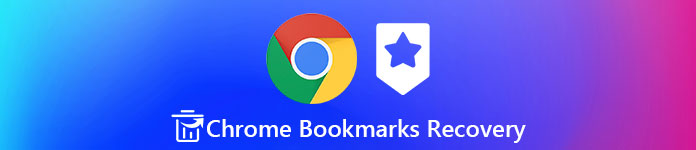
- Μέρος 1. Ο ευκολότερος τρόπος για να ανακτήσετε τους σελιδοδείκτες του Chrome
- Μέρος 2. Εύρεση και επαναφορά του διαγραμμένου ιστορικού Chrome στον υπολογιστή
- Μέρος 3. Ανακτήστε τους διαγραμμένους ή χαμένους σελιδοδείκτες του Chrome μέσω του Ιστορικού Google
- Μέρος 4. Επαναφέρετε τους σελιδοδείκτες του Chrome με την προσωρινή μνήμη DNS
- Μέρος 5. Συχνές ερωτήσεις για την επαναφορά σελιδοδεικτών του Chrome
Μέρος 1. Ο ευκολότερος τρόπος για να ανακτήσετε τους σελιδοδείκτες του Chrome
Δεν είναι εύκολο να ανακτήσετε τους διαγραμμένους σελιδοδείκτες στο Chrome εκατό με επιτυχία. Εάν θέλετε να βρείτε έναν τρόπο να ανακτήσετε εύκολα τους σελιδοδείκτες του Chrome, Apeaksoft Data Recovery είναι η καλύτερη επιλογή σας. Θα σαρώσει γρήγορα τον υπολογιστή σας και θα συγκεντρώσει αυτούς τους διαγραμμένους σελιδοδείκτες του Chrome σε μια συγκεκριμένη ομάδα για εσάς. Επιπλέον, πολλοί άλλοι τύποι αρχείων, όπως αρχεία έργου, εικόνες, βίντεο και σπάνια δεδομένα εφαρμογών, μπορούν επίσης να ανακτηθούν.

4,000,000 + Λήψεις
Επιλέξτε έναν δίσκο στον υπολογιστή σας για να σαρώσετε γρήγορα τους διαγραμμένους σελιδοδείκτες του Chrome.
Εμφανίστε σταδιακά όλα τα διαγραμμένα αρχεία στον υπολογιστή σας κατά τη σάρωση της συσκευής.
Συλλέξτε χαμένους σελιδοδείκτες του Chrome σε μια συγκεκριμένη ομάδα.
Επιλέξτε τους σελιδοδείκτες σας Chrome για να τους ανακτήσετε ομαδικά.
Δωρεάν λήψη και εγκατάσταση του καλύτερου λογισμικού ανάκτησης σελιδοδεικτών Chrome όταν διαπιστώσετε ότι σημαντικοί σελιδοδείκτες εξαφανίζονται από το Google Chrome.
Εντοπίστε στην περιοχή τύπου δεδομένων. Για να ανακτήσετε τους διαγραμμένους σελιδοδείκτες στο Chrome, επιλέξτε Άλλα. Στη συνέχεια, επιλέξτε τη θέση που αποθηκεύει τους διαγραμμένους σελιδοδείκτες, για παράδειγμα, Τοπικός δίσκος C. Μετά τη ρύθμιση, μπορείτε να κάνετε κλικ στο σάρωση κουμπί για να ενεργοποιήσετε τη διαδικασία σάρωσης.
 Βήμα 2Σάρωση και εύρεση σελιδοδεικτών Chrome
Βήμα 2Σάρωση και εύρεση σελιδοδεικτών ChromeΠροεπισκόπηση σελιδοδεικτών πριν από την ανάκτηση. Όταν ολοκληρωθεί η σάρωση, μεταβείτε στο Άλλα καρτέλα από την αριστερή πλευρά και, στη συνέχεια, μπορείτε να δείτε το αρχείο σελιδοδεικτών στο δεξί παράθυρο.
Εάν υπάρχουν πάρα πολλά αρχεία, εισαγάγετε σελιδοδείκτες στο πλαίσιο στο επάνω μέρος του παραθύρου και κάντε κλικ στο Φίλτρα κουμπί για να το εντοπίσετε γρήγορα. Επιπλέον, η λειτουργία Deep Scan στην επάνω δεξιά γωνία του παραθύρου μπορεί να σαρώσει τον σκληρό δίσκο σε βάθος και να λάβει πίσω περισσότερα δεδομένα.
 Βήμα 3Επαναφορά των σελιδοδεικτών του Chrome
Βήμα 3Επαναφορά των σελιδοδεικτών του ChromeΒεβαιωθείτε ότι έχετε επιλέξει τα αρχεία με τίτλο σελιδοδείκτες και κάντε κλικ στο κουμπί Ανάκτηση. Στο αναδυόμενο παράθυρο διαλόγου, επιλέξτε έναν προορισμό και ξεκινήστε την επαναφορά σελιδοδεικτών στο Chrome. Όταν ολοκληρωθεί, αντιγράψτε και επικολλήστε το αρχείο Bookmarks.BAK στο C:\User\[name]\AppData\Local\Google\Chrome\User Data\Default και αλλάξτε το όνομά του σε Αποθηκευμένα. Τέλος, ανοίξτε το Chrome σας και ελέγξτε αν οι σελιδοδείκτες σας έχουν επιστρέψει. Μπορείτε επίσης να μεταφέρετε τους σελιδοδείκτες σε άλλον υπολογιστή.

Μέρος 2. Εύρεση και επαναφορά του διαγραμμένου ιστορικού Chrome στον υπολογιστή
Το Chrome αποθηκεύει τους σελιδοδείκτες σας σε ένα αρχείο που τελειώνει με BAK. Βρες το; μπορείτε να επαναφέρετε τους διαγραμμένους σελιδοδείκτες του Chrome και να περιηγηθείτε σε ιστορικά.
Ανακτήστε τους σελιδοδείκτες του Chrome σε υπολογιστές με Windows
Βήμα 1 Ανοικτό αυτό το PC και μεταβείτε στο C:\User\[όνομα]\AppData\Local\Google\Chrome\User Data\Default.

Βήμα 2 Πληκτρολογήστε σελιδοδείκτες στη γραμμή αναζήτησης και πατήστε το εισάγετε κλειδί. Θα λάβετε δύο αρχεία με τίτλο Αποθηκευμένα και Bookmarks.bak. Το αρχείο bak σελιδοδεικτών περιέχει τα τελευταία ιστορικά περιήγησης.
Συμβουλή: Εάν δεν βλέπετε το αρχείο bak σελιδοδεικτών, μεταβείτε στο "Δες” καρτέλα στην επάνω κορδέλα και ενεργοποιήστε Επεκτάσεις ονόματος αρχείου.
Βήμα 3 Βεβαιωθείτε ότι το Chrome σας είναι κλειστό, μετονομάστε το Αποθηκευμένα αρχείο στο Σελιδοδείκτες.1 και μετονομάστε το Bookmarks.bak προς την Αποθηκευμένα.
Βήμα 4 Μετά από αυτό, μπορείτε να εκτελέσετε το Chrome, οι σελιδοδείκτες σας θα είναι εκεί.
Σημείωση: Σε αυτήν τη μέθοδο, μπορείτε να βρείτε τους σελιδοδείκτες σας στο Chrome. Ωστόσο, αυτές οι επεκτάσεις, όπως π.χ Καταγραφικό οθόνης Chrome, και τα εργαλεία στιγμιότυπων οθόνης, θα διαρκέσουν για πάντα, εκτός αν έχετε λογαριασμό Google για να τα συγχρονίσετε.

Ανάκτηση σελιδοδεικτών στο Chrome σε Mac
Βήμα 1 Ανοίξτε την εφαρμογή Finder, μεταβείτε στο Macintosh HD > Χρήστες > [όνομα] > Βιβλιοθήκη > Υποστήριξη εφαρμογών > Google > Chrome > Προεπιλογή. Θα δείτε τα αρχεία Bookmarks και Bookmarks.bak.
Βήμα 2 Αντιγράψτε και επικολλήστε τα δύο αρχεία σε άλλη θέση, διαγράψτε το αρχείο Σελιδοδεικτών και μετονομάστε το Bookmarks.bak σε Σελιδοδείκτες.
Βήμα 3 Τέλος, ανοίξτε ξανά το Chrome σας και ελέγξτε εάν επαναφέρατε με επιτυχία τους σελιδοδείκτες του Chrome.

Μέρος 3. Ανακτήστε τους διαγραμμένους ή χαμένους σελιδοδείκτες του Chrome μέσω του Ιστορικού Google
Εάν συνδεθείτε στον λογαριασμό σας Google στο Chrome σας, οι σελιδοδείκτες σας θα μεταβούν στο Ιστορικό Google και μπορείτε να ανακτήσετε τους σελιδοδείκτες στο Chrome εύκολα.
Βήμα 1 Ανοίξτε την Αρχική σελίδα Google στο πρόγραμμα περιήγησής σας και συνδεθείτε στον λογαριασμό Google που χρησιμοποιήσατε για να αποθηκεύσετε το ιστορικό περιήγησής σας.
Βήμα 2 Κάντε κλικ στο μενού κουμπί στην επάνω δεξιά γωνία και, στη συνέχεια, θα δείτε μια ποικιλία υπηρεσιών Google.
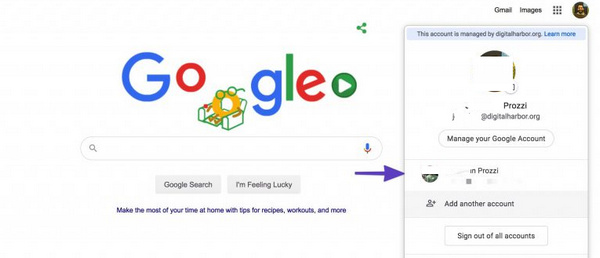
Βήμα 3 Πατήστε Ο λογαριασμός μου και περιμένετε να ανοίξει η σελίδα, κάντε κύλιση προς τα κάτω προς τα κάτω και κάντε κλικ στο Μετάβαση στη δραστηριότητά μου. Η ακόλουθη σελίδα θα εμφανίσει όλες τις διαδικτυακές σας δραστηριότητες στο πρόγραμμα περιήγησης Chrome.
Τώρα, μπορείτε να βρείτε τους ιστότοπους και να κάνετε κλικ στους συνδέσμους για να ανακτήσετε τους σελιδοδείκτες του Chrome.
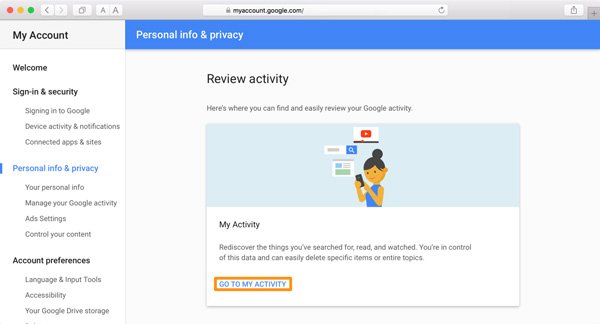
Note: Εφόσον αυτή η μέθοδος μπορεί να ανακτήσει τους διαγραμμένους σελιδοδείκτες του Chrome από τις δραστηριότητες του λογαριασμού σας, τότε εάν να διαγράψετε σελιδοδείκτες στο iOS φορητές συσκευές, μπορείτε επίσης να τις ανακτήσετε σε άλλες συσκευές.
Μέρος 4. Επαναφέρετε τους σελιδοδείκτες του Chrome με την προσωρινή μνήμη DNS
Ένας άλλος τρόπος επαναφοράς σελιδοδεικτών στο Chrome είναι η προσωρινή μνήμη DNS. Είναι γνωστό ότι όλες οι δραστηριότητές μας στον υπολογιστή αποθηκεύονται ως δεδομένα κρυφής μνήμης. Και η προσωρινή μνήμη DNS είναι αφιερωμένη στις δραστηριότητες περιήγησης στο πρόγραμμα περιήγησης ιστού. Φυσικά, μπορείτε να επαναφέρετε τους σελιδοδείκτες του Chrome μέσω της προσωρινής μνήμης DNS.
Βήμα 1Κρατήστε winows + R για να ανοίξετε το παράθυρο διαλόγου Εκτέλεση, εισαγωγή cmd στο κουτί και πατήστε το εισάγετε κλειδί για την έναρξη ενός παραθύρου γραμμής εντολών..

Βήμα 2Στη συνέχεια πληκτρολογήστε ipconfig /dislaydns Και κάντε κλικ στο εισάγετε πλήκτρο στο πληκτρολόγιό σας. Στη συνέχεια, θα εμφανιστούν οι ιστότοποι στους οποίους προσπελάσατε πρόσφατα και μπορείτε να τους αποθηκεύσετε ως σελιδοδείκτες στο Chrome.

Μέρος 5. Συχνές ερωτήσεις για την επαναφορά σελιδοδεικτών του Chrome
Πώς μπορώ να ανακτήσω τους διαγραμμένους σελιδοδείκτες του Safari;
Αυτό είναι εύκολο. Μπορείτε να μεταβείτε στο φάκελο αρχείου σελιδοδεικτών στο Mac σας. Εάν θέλετε έναν ευκολότερο τρόπο, το αντίγραφο ασφαλείας του iCloud ή του iTunes μπορεί επίσης να ανακτήσει τους διαγραμμένους σελιδοδείκτες Safari.
Πώς να επαναφέρετε τους σελιδοδείκτες στον Firefox με το Google Backup;
Μόλις ξεκινήσετε να επαναφέρετε το τηλέφωνό σας με το Google Backup, οι σελιδοδείκτες σας στον Firefox θα ανακτηθούν αυτόματα. Επομένως, αυτό που πρέπει να κάνετε είναι μόνο να διασφαλίσετε ότι έχετε αντίγραφα ασφαλείας στο Google Backup και να επαναφέρετε το τηλέφωνό σας.
Μπορώ να επαναφέρω τους σελιδοδείκτες του Chrome με το iCloud στο iPhone μου;
Ναι μπορείς. Το iCloud μπορεί να δημιουργήσει αντίγραφα ασφαλείας των δεδομένων και των ρυθμίσεων της εφαρμογής σας. Όταν επαναφέρετε το iPhone σας με το iCloud, μπορείτε να ανακτήσετε τους σελιδοδείκτες στο Chrome.
Συμπέρασμα
Έχετε μάθει 4 τρόπους για να ανάκτηση διαγραμμένων σελιδοδεικτών στο Chrome. Οι φάκελοι Chrome σάς βοηθούν να αποθηκεύσετε τα αρχεία σελιδοδεικτών. Μπορείτε επίσης να ανακτήσετε τους σελιδοδείκτες του Chrome με τις δραστηριότητες του λογαριασμού σας Google. Ωστόσο, εάν θέλετε να βρείτε τον ευκολότερο τρόπο ανάκτησης διαγραμμένων σελιδοδεικτών στο Chrome, θα πρέπει να καταφύγετε σε Apeaksoft Data Recovery. Είναι εύκολο στη χρήση και μπορεί να ανακτήσει σχεδόν όλους τους σελιδοδείκτες και πολλά άλλα είδη αρχείων στον υπολογιστή και τις φορητές συσκευές σας. Τώρα, μπορείτε εύκολα να ανακτήσετε τους σελιδοδείκτες σας και να χρησιμοποιήσετε το πρόγραμμα περιήγησής σας με ευκολία.



 Αποκατάσταση στοιχείων iPhone
Αποκατάσταση στοιχείων iPhone Αποκατάσταση συστήματος iOS
Αποκατάσταση συστήματος iOS Δημιουργία αντιγράφων ασφαλείας και επαναφορά δεδομένων iOS
Δημιουργία αντιγράφων ασφαλείας και επαναφορά δεδομένων iOS iOS οθόνη εγγραφής
iOS οθόνη εγγραφής MobieTrans
MobieTrans Μεταφορά iPhone
Μεταφορά iPhone iPhone Γόμα
iPhone Γόμα Μεταφορά μέσω WhatsApp
Μεταφορά μέσω WhatsApp Ξεκλείδωμα iOS
Ξεκλείδωμα iOS Δωρεάν μετατροπέας HEIC
Δωρεάν μετατροπέας HEIC Αλλαγή τοποθεσίας iPhone
Αλλαγή τοποθεσίας iPhone Android Ανάκτηση Δεδομένων
Android Ανάκτηση Δεδομένων Διακεκομμένη εξαγωγή δεδομένων Android
Διακεκομμένη εξαγωγή δεδομένων Android Android Data Backup & Restore
Android Data Backup & Restore Μεταφορά τηλεφώνου
Μεταφορά τηλεφώνου Ανάκτηση δεδομένων
Ανάκτηση δεδομένων Blu-ray Player
Blu-ray Player Mac Καθαριστικό
Mac Καθαριστικό DVD Creator
DVD Creator Μετατροπέας PDF Ultimate
Μετατροπέας PDF Ultimate Επαναφορά κωδικού πρόσβασης των Windows
Επαναφορά κωδικού πρόσβασης των Windows Καθρέφτης τηλεφώνου
Καθρέφτης τηλεφώνου Video Converter Ultimate
Video Converter Ultimate Πρόγραμμα επεξεργασίας βίντεο
Πρόγραμμα επεξεργασίας βίντεο Εγγραφή οθόνης
Εγγραφή οθόνης PPT σε μετατροπέα βίντεο
PPT σε μετατροπέα βίντεο Συσκευή προβολής διαφανειών
Συσκευή προβολής διαφανειών Δωρεάν μετατροπέα βίντεο
Δωρεάν μετατροπέα βίντεο Δωρεάν οθόνη εγγραφής
Δωρεάν οθόνη εγγραφής Δωρεάν μετατροπέας HEIC
Δωρεάν μετατροπέας HEIC Δωρεάν συμπιεστής βίντεο
Δωρεάν συμπιεστής βίντεο Δωρεάν συμπιεστής PDF
Δωρεάν συμπιεστής PDF Δωρεάν μετατροπέας ήχου
Δωρεάν μετατροπέας ήχου Δωρεάν συσκευή εγγραφής ήχου
Δωρεάν συσκευή εγγραφής ήχου Ελεύθερος σύνδεσμος βίντεο
Ελεύθερος σύνδεσμος βίντεο Δωρεάν συμπιεστής εικόνας
Δωρεάν συμπιεστής εικόνας Δωρεάν γόμα φόντου
Δωρεάν γόμα φόντου Δωρεάν εικόνα Upscaler
Δωρεάν εικόνα Upscaler Δωρεάν αφαίρεση υδατογραφήματος
Δωρεάν αφαίρεση υδατογραφήματος Κλείδωμα οθόνης iPhone
Κλείδωμα οθόνης iPhone Παιχνίδι Cube παζλ
Παιχνίδι Cube παζλ